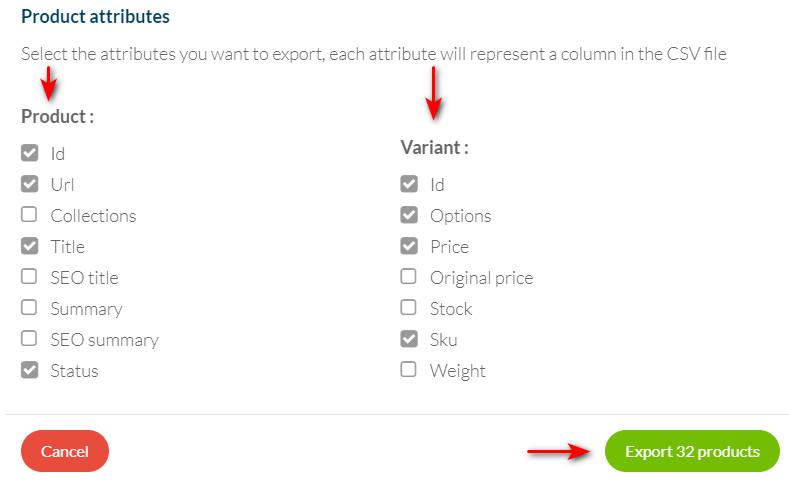Ajuda online de GoodBarber
Importação de produto - CSV
O recurso de importação / exportação de produto é muito útil:
- Para importar em lote novos produtos
- Para importar dados de outra plataforma de comércio eletrônico para um aplicativo GoodBarber
Esses arquivos podem ser gerenciados usando uma planilha (Microsoft Excel, Numbers, GoogleSheet, Libre office etc.)
É necessário realizar essas operações com rigor.
ATENÇÃO:
- Assim que a importação for concluída, ela modificará os produtos do seu aplicativo de compras e sua visibilidade
- Depois de feitas, essas modificações não podem ser canceladas
- É altamente recomendável criar uma exportação completa de seu catálogo antes de fazer qualquer importação. Esta exportação será sua cópia de backup, se necessário.
Importação de Produto
1. Adicione a extensão Importação / Exportação de Produto
2. Vá para a sua lista de produtos , você verá um novo botão no topo da lista
3. Clique em "Importar" para importar seu arquivo .csv. O status de sua importação será mencionado em seu back office. A importação pode demorar alguns minutos, você será notificado por email se a importação for bem-sucedida.
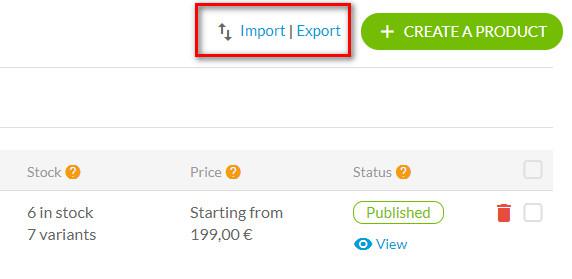
Regras gerais
A importação só pode ser feita através de um formato de arquivo .csv.
Delimitadores no arquivo .csv devem ser definidos como segue:
- Os delimitadores de dados são a vírgula: [data1,data2]
- O qualificador de texto são as aspas: ["texto"]
- Os nomes dos campos devem respeitar a ortografia exata. Caso contrário, a importação irá falhar.
- Todos os campos obrigatórios devem ser preenchidos (ver tabela de referência abaixo).
- O produto é o objeto ou serviço que é vendido
- A variante é uma combinação de opções para o produto. Por exemplo, pode ser de diferentes tamanhos ou cores disponíveis para o seu produto.
Nota:os dados relativos a texto descritivo, imagens ou vídeos não podem ser importados.
Importar sem variante e estoque ilimitado
1. Deixe oproduct_idevariant_optionsvazios, eles serão criados automaticamente.
2. Ovariant_skucorresponde à referência do produto e deve ser exclusivo.
Exemplo: Importação de 3 produtos sem variante:
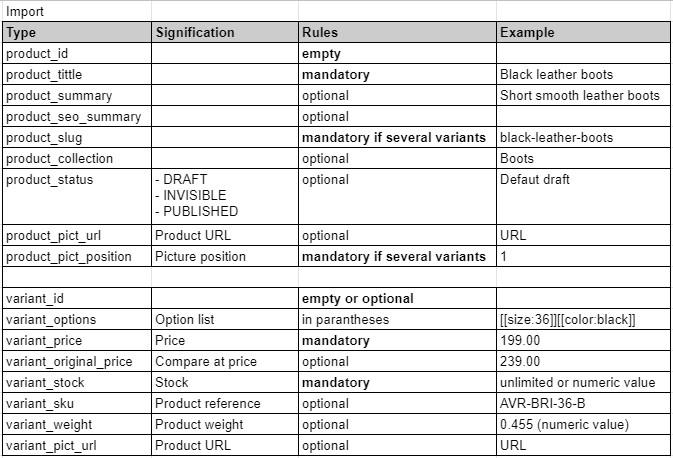
product_id;product_title;variant_options;variant_stock;variant_sku;variant_price
;BRITAIN AVRIL GAU;;Unlimited;AVR-BRI;199.00
;SOLEIL AVRIL GAU;;Unlimited;AVR-SOL;179.00
;JUMP AVRIL GAU;;Unlimited;AVR-JUM;139.00
Importar com 1 variante com gerenciamento de estoque
1. Deixe o product_id e o variant_id vazios, eles serão criados automaticamente.
2. Preencha o product_url_slug e use o mesmo para todas as opções de um mesmo produto.
3. Encapsule suas opções em colchetes duplos.
Exemplo: importação de 2 produtos com uma variante (o tamanho), você percebe que product_url_slug é o mesmo para 2 produtos.
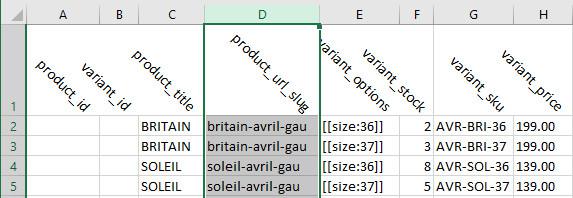
product_id;variant_id;product_title;variant_options;variant_stock;variant_sku;variant_price
;;BRITAIN AVRIL GAU ;britain-avril-gau;[[size:36]];2;AVR-BRI-36-B;199.00
;;BRITAIN AVRIL GAU;britain-avril-gau;[[size:37]];3;AVR-BRI-37-B;199.00
;;SOLEIL AVRIL GAU;soleil-avril-gau;[[size:36]];8;AVR-SOL-36;139.00
;;SOLEIL AVRIL GAU;soleil-avril-gau;[[size:37]];5;AVR-SOL-37;139.00
Importação com diversas variantes e gestão de estoque
1. Deixe o product_id e o variant_id vazios, eles serão criados automaticamente.
2. Preencha o product_url_slug e use o mesmo para todas as opções de um mesmo produto.
3. Encapsule em colchetes duplos suas opções: [[size:36]][[color:black]]
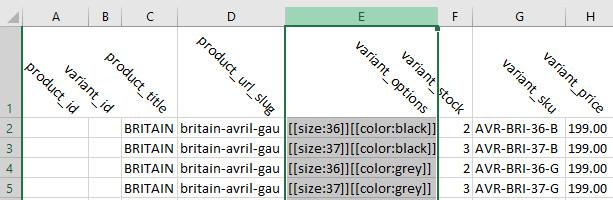
product_id;variant_id;product_title;product_url_slug;variant_options;variant_stock;variant_sku;variant_price
;;BRITAIN AVRIL GAU ;britain-avril-gau;[[size:36]][[color:black]];2;AVR-BRI-36-B;199.00
;;BRITAIN AVRIL GAU;britain-avril-gau;[[size:37]][[color:black]];3;AVR-BRI-37-B;199.00
;;BRITAIN AVRIL GAU;britain-avril-gau;[[size:36]][[color:grey]];2;AVR-BRI-36-G;199.00
;;BRITAIN AVRIL GAU;britain-avril-gau;[[size:37]][[color:grey]];3;AVR-BRI-37-G;199.00
Importar com uma coleção
Assim que sua coleção for criada, use uma das 3 combinações acima, simplesmente adicione uma coluna chamada product_collection.
Certifique-se de respeitar sua grafia.
Importação de um projeto comercial existente
1. Crie uma exportação CSV de seu projeto de compra existente, edite-o para seguir o formato GoodBarber.
2. Deixe o product_id e o variant_id vazios, eles serão criados automaticamente.
3. Preencha o product_url_slug e use o mesmo para todas as opções de um mesmo produto.
4. Preencha o product_pict_url usando o URL de suas fotos
Encontre abaixo nossa tabela de referência sobre os campos que você pode importar.
Tabela de referência de campos importáveis
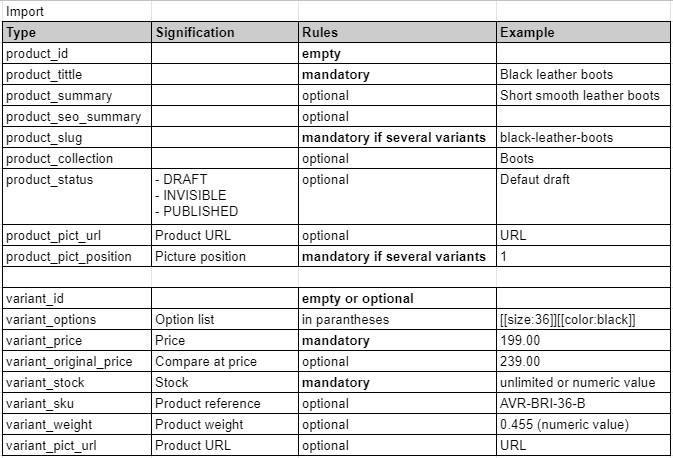
Obtenha um exemplo de arquivo CSV
Para obter um primeiro exemplo de arquivo CSV, você pode usar a exportação .
Para tornar mais fácil e compreensível para você, adicione um primeiro produto no back office com suas variantes, preços, etc ... assim você terá um exemplo concreto.
Ao exportar, lembre-se de selecionar os campos que você usa.
Dica: um arquivo CSV pode ser trabalhado em uma planilha e visualizado de forma muito simples em um editor de texto simples como o Bloco de notas.